Embora seja raro, em algum momento você pode precisar recuperar a senha do usuário “admin” do WordPress. Seja por simples esquecimento ou porque seu site ou blog sofreu algum tipo de invasão.
Por isso, se este momento chegar, não se desespere, pois existem vários métodos e técnicas eficazes que vão te ajudar na recuperação da senha de “admin” e ter novamente o controle do seu WordPress.
Inclusive, mesmo que você não lembre o nome de usuário que tem os poderes de administrador nem qual o e-mail que está cadastrado, ainda é possível fazer a recuperação da senha.
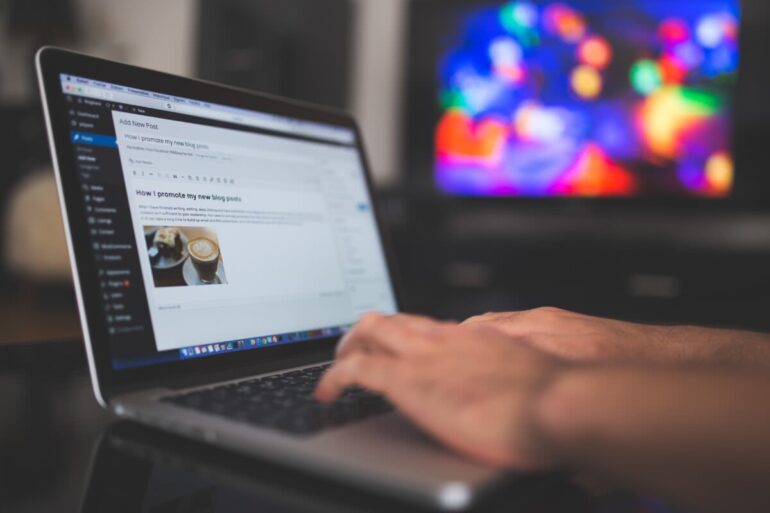
Seções desta página
Utilizando o link de recuperar senha do WordPress
Antes de ensinar as técnicas mais avançadas, você já usou o link de “Perdeu a Senha” que o próprio WordPress oferece? Ao clicar nesta opção, basta digitar o nome de usuário ou o email cadastrado que o sistema do WP vai enviar um link de restauração de senha.
É importante ressaltar que, caso você, por algum motivo, não tenha mais acesso ou não lembra qual é o email cadastrado, infelizmente esta técnica não serve para solucionar seu problema.
Recuperando a senha sem email de administrador
Se a opção anterior não te ajudou justamente por você não ter acesso ou não lembrar o email cadastrado, saiba que é possível pedir a recuperação de senha sem o email de administrador, desde que você lembre o nome de usuário.
Recuperando a senha do WP editando o arquivo functions.php
Para realizar esta alternativa de recuperação de senha, será necessário conectar-se ao seu site através de algum cliente de sFTP.
Assim que a conexão for bem sucedida, navegue até o diretório do seu template WordPress que fica localizado em wp-content/themes/ e edite o arquivo functions.php inserindo o código wp_set_password ('digite_aqui_sua_nova_senha', 1);.
Lembrando que o numeral “1” é referente ao ID do seu usuário e pode variar de acordo com a instalação do WordPress.
Feito isso, volte para a página de login do WordPress e insira o seu nome de usuário e a nova senha. Se tudo correu bem e você conseguiu recuperar o acesso, volte para o cliente sFTP e delete a linha inserida no arquivo functions.php.
Recuperando a senha de admin usando o WP-CLI
Para quem não conhece, WP-CLI é o WordPress, seu gerenciador de conteúdo preferido, em modo linha de comando.
Com a sua hospedagem de sites oferecendo este serviço, é possível restaurar acesso à Dashboard do WP usando os seguintes comandos:
- Vá até o diretório do WordPress e digite:
$ wp user listpara gerar uma lista de todos os usuários cadastrados; - Localize o ID do usuário que deseja trocar a senha e digite o comando
$ wp user update 1 --user_pass=nova_senha. Não esqueça de trocar o “1” pelo ID do seu usuário.
Recuperar senha de administrador do WordPress via phpMyAdmin
Nossa quarta opção de como recuperar a senha de administrador do WordPress está diretamente ligada ao phpMyAdmin.
Se você também não souber suas credenciais de acesso, é só conectar novamente seu cliente sFTP e abrir o arquivo wp-config.php e localizar os dados, conforme imagem ilustrativa abaixo:
Com esses dados em mãos, acesse o phpMyAdmin, localize a tabela cujo nome é wp-users e encontre a entrada relacionada ao seu usuário. Assim que você clicar em editar usuário a tela abaixo abrirá.
Agora basta você editar o campo user_pass com a sua nova senha, depois em varchar(255) marque a opção MD5 e em seguida digite sua nova senha de Admin do WordPress. Feito isso, clique no botão “Executar” e pronto! E caso você também queira mudar o user_login e o user_email, fique à vontade!
Agora é so acessar novamente a página de login do WordPress e digitar seus novos dados para ter acesso ao painel administrativo.
Recuperando a senha através de backup
Se você chegou até aqui então significa que nenhuma das alternativas anteriores funcionaram. Talvez você até lembre qual é a senha, mas não consegue acesso devido a alguma invasão sofrida. Nesse caso, o que lhe resta fazer é tentar recuperar seus dados através de um backup.
Assim, recomendamos entrar em contato com a sua hospedagem de sites e solicitar uma restauração completa.
Clientes PortoFácil
Para os clientes da ProtoFácil Hospedagem de Sites, não é necessário realizar nenhum método mencionado acima. Apenas entre imediatamente em contato com o suporte técnico para resolver o problema.
Temos uma equipe pronta para recuperar sua senha e, se necessário, restaurar seu backup o mais rápido possível.